Линейный массив 3D элементов |
  
|
Вызов команды:
Пиктограмма |
Лента |
|---|---|
|
3D Модель > Операции > Массив > Линейный массив Сборка (3D) > Сборка > Массив > Линейный массив Листовой металл (3D) > Расширенные > Массив > Линейный массив Поверхности > Расширенные > Массив > Линейный массив Примитив > Расширенные > Массив > Линейный массив Опорная геометрия > Копирование > Массив > Линейный массив |
Клавиатура |
Текстовое меню |
<3AL> |
Операции > Массив > Линейный массив |
Команда предназначена для создания массивов путем размещения копий исходных объектов вдоль одного, двух или трёх направляющих векторов.
Общие правила создания операции описаны в разделе виды массивов 3D элементов.
Для создания линейного массива после вызова данной команды необходимо выполнить следующие действия:
1.Выбрать тип создаваемого массива (![]() массив элементов построения,
массив элементов построения, ![]() массив операций,
массив операций, ![]() массив тел,
массив тел, ![]() массив граней,
массив граней, ![]() массив фрагментов);
массив фрагментов);
2.Выбрать исходные объекты массива;
3.Задать направляющий вектор в первом прямом направлении;
4.Задать количество копий, шаг и длину в первом прямом направлении;
5.Задать количество копий в первом обратном направлении (необязательное действие);
6.Аналогично трём предыдущим пунктам задать направляющий вектор и параметры массива во втором и/или третьем направлениях (необязательное действие);
7.Задать схему размещения и сдвиг на полшага (необязательное действие).
8.Задать ограничения и исключения (необязательное действие);
9.Задать дополнительные параметры массива (необязательное действие);
10.Подтвердить создание массива (![]() в автоменю или окне параметров).
в автоменю или окне параметров).
Окно параметров команды помимо вкладок Основные параметры (выбор типа массива, исходных объектов и схемы размещения), Ограничения, Исключения и Дополнительно содержит три однотипных вкладки:
•Первое направление (строки);
•Второе направление (столбцы);
•Третье направление (высота).
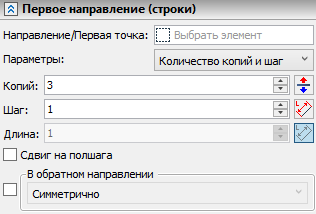
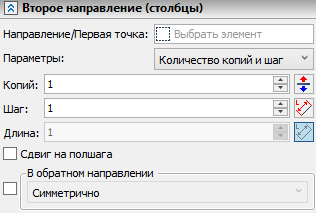
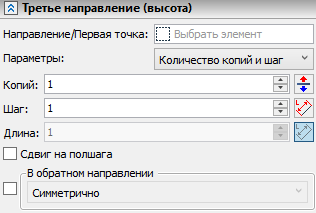
Эти три вкладки содержат одинаковый набор параметров для каждого направления, описанный ниже. Геометрический смысл данных параметров описан в разделе виды массивов 3D элементов.
Для создания массива нужно обязательно задать Направление, а также количество Копий, Шаг и Длину в Первом направлении (строки). Среди трёх последних параметров пользователем задаются только любые два, а третий вычисляется на их основе автоматически.
Вектор направления задаётся после активации поля Направление/Первая точка на вкладке соответствующего направления. Данные поля взаимосвязаны со следующими опциями автоменю:
|
<D> |
Выбрать первое направление |
|
<J> |
Выбрать второе направление |
|
<F> |
Выбрать третье направление |
Активация поля в окне параметров активирует соответствующую опцию автоменю и наоборот. В результате на панели фильтров становятся доступны фильтры выбора ![]() точек и
точек и ![]() направлений, после чего можно выбрать
направлений, после чего можно выбрать ![]() желаемый объект в 3D сцене или дереве модели. Тип выбранного объекта (в виде иконки), его имя, а для геометрических элементов также имя родительской операции, отображаются в поле Направление/Первая точка.
желаемый объект в 3D сцене или дереве модели. Тип выбранного объекта (в виде иконки), его имя, а для геометрических элементов также имя родительской операции, отображаются в поле Направление/Первая точка.
При выборе ![]() направления, никакого дополнительного выбора не требуется.
направления, никакого дополнительного выбора не требуется.
При выборе ![]() точки, ниже поля Направление/Первая точка на вкладке соответствующего направления дополнительное появляется поле Вторая точка. Поля Вторая точка взаимосвязаны со следующими опциями автоменю:
точки, ниже поля Направление/Первая точка на вкладке соответствующего направления дополнительное появляется поле Вторая точка. Поля Вторая точка взаимосвязаны со следующими опциями автоменю:
|
<S> |
Выбрать конечную точку первого направления |
|
<O> |
Выбрать конечную точку второго направления |
|
<T> |
Выбрать конечную точку третьего направления |
Активация поля в окне параметров активирует соответствующую опцию автоменю и наоборот. В результате на панели фильтров становятся доступны фильтры выбора ![]() точек, после чего можно выбрать
точек, после чего можно выбрать ![]() желаемый объект в 3D сцене или дереве модели. Тип выбранного объекта (в виде иконки), его имя, а для геометрических элементов также имя родительской операции, отображаются в поле Вторая точка.
желаемый объект в 3D сцене или дереве модели. Тип выбранного объекта (в виде иконки), его имя, а для геометрических элементов также имя родительской операции, отображаются в поле Вторая точка.
В результате массив строится по направлению от первой ко второй точке. Независимо от того, как задано направление (одним объектом или двумя точками), его можно сменить на противоположное с помощью кнопки ![]() Развернуть, расположенной справа от поля Копий.
Развернуть, расположенной справа от поля Копий.
Можно ![]() Очистить выбор отдельно в каждом из полей Направление/Первая точка и Вторая точка с помощью кнопки в правой части поля, либо сразу в обоих полях соответствующего направления с помощью одной из следующих опций автоменю:
Очистить выбор отдельно в каждом из полей Направление/Первая точка и Вторая точка с помощью кнопки в правой части поля, либо сразу в обоих полях соответствующего направления с помощью одной из следующих опций автоменю:
|
<K> |
Отменить задание первого направления |
|
<L> |
Отменить задание второго направления |
|
<H> |
Отменить задание третьего направления |
Ниже полей выбора направления в окне параметров расположен выпадающий список Параметры, в котором можно выбрать одно из следующих сочетаний параметров массива:
•Количество копий и шаг;
•Общая длина и шаг
•Количество копий и общая длина.
В зависимости от выбранного сочетания будут доступны для редактирования только два из трёх расположенных ниже полей (Копий, Шаг и Длина), а значение в третьем поле будет вычисляться автоматически.
По умолчанию даже при выборе сочетания параметров, подразумевающего ввод длины пользователем, поле Длина неактивно, т.к. включена опция, автоматически приравнивающая длину массива в данном направлении к длине вектора этого направления. Эту опцию можно отключить с помощью кнопки ![]() По вектору, расположенной справа от поля Длина. Аналогичная кнопка, приравнивающая Шаг к длине вектора направления, есть справа от поля Шаг. Применение данных опций для Длины и Шага одновременно в одном и том же направлении невозможно.
По вектору, расположенной справа от поля Длина. Аналогичная кнопка, приравнивающая Шаг к длине вектора направления, есть справа от поля Шаг. Применение данных опций для Длины и Шага одновременно в одном и том же направлении невозможно.
Ниже поля задания длины в окне параметров находится флаг Сдвиг на полшага.
Подробная информация о данной опции доступна в разделе Схема размещения и сдвиг на полшага в массивах 3D элементов.
В самой нижней части каждой из вкладок направлений в окне параметров команды находится флаг В обратном направлении, совмещённый с выпадающим списком. Выпадающий список содержит две опции: Симметрично и Значение. По умолчанию флаг снят и копии в данном направлении (строки, столбцы и высота) создаются только в одну сторону от исходного объекта (прямое направление). Если установить данный флаг, по умолчанию применяется опция Симметрично (количество копий в обратном направлении приравнивается к количеству копий в прямом направлении). При выборе опции Значение ниже появляется поле ввода количества Копий в обратном направлении.
Более подробная информация об обратном направлении массива доступна в разделе виды массивов 3D элементов
Основные темы в этом разделе:
•Редактировать линейный массив 3D элементов
См. также:
•Ограничения и исключения в массивах 3D элементов
•Привязка к 3D элементам массива